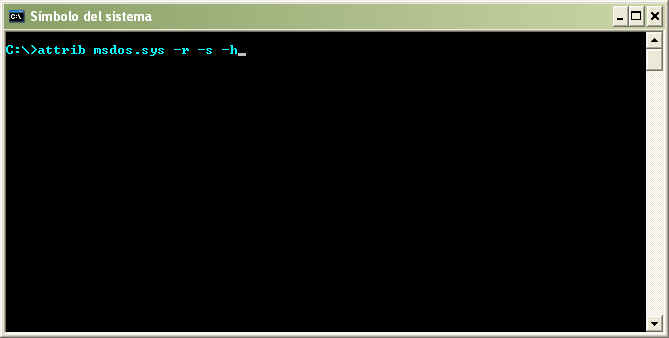
Por scai
scai83@universia.net.co
agosto 2004
Trucos para Linux y Windows
Hacking y Crack
Para curiosos principiantes, si te consideras con algo de conocimientos avanzados sobre Linux y Windows
no pierdas el tiempo leyendo esto que no encontraras nada nuevo.
WINDOWS
En esta ocasión veremos como saltarse las contraseñas de Windows 95 (sirve también para 98 y ME).
Las personas que conozco no tienen ya ninguno de estos sistemas operativos, sin embargo he visto varias empresas
(en realidad no son varias, son muchas) que tienen estos SO corriendo todavia y lo más increíble es que los tienen
como software para el manejo de sus redes internas de computadores (si no lo sabías, W95, W98 y de paso WME se consideran
SO extremadamente inseguros para el manejo de redes, no es muy difícil hackearlos). Es por esto que considero útil
explicar esto.
NOTA:
*******************************************************************************************************************************************
Los mismo que coloco en el resto de ediciones, NO UTILICES ESTA GUÍA PARA HACER DAÑO
Y/O PERJUDICAR A LOS DEMÁS (bueno, si tienes alguna bronquilla con alguíen sería bueno desquitarse con su máquina no), el objetivo exclusivo
de esta serie de guías es la enseñanza (te felicito si eres dedicado y te gusta aprender, la sociedad actual es una
mugre, su interes esta centrado en pendejadas de la TV y el Internet) así que por favor toma esto un poco en serio
y cuida de no meterte en problemas.
Así que ya sabes, no me hago responsable si llegas a estropear algo.
************************************************************************************************************************************************
Muy bién, esto es lo que vamos a hacer:
Primero vamos a renombrar los archivos que guardan las contraseñas
Segundo, vamos a crakearlos
Estas técnicas se pueden utilizar por separado, no importa, sin embargo he visto por internet otras técnicas que por
ningún motivo recomendaría hacer porque perjudican a los usuarios del equipo y la gracia de este cuento del hacking
es entrar a un sistema, hacer lo que se vaya a hacer y salir sin dejar huellas
(Por si decides volver a entrar, aunque lo mejor es enviar un mensaje con el
error que tienen y si puedes con la solución). No te pienso decir cual es esa técnica
pero si te digo que tengas cuidado con lo que lees de Internet, hay cosas demasiado
perjudiciales que no vale la pena poner en práctica.
Vamos a ver primero como renombrar los archivos que almacenan las contraseñas de los usuarios de un equipo que tenga
Windows 95, 98 o ME. Este procedimiento solo busca dejar sin contraseñas
el equipo (se puede interpretar como dejarlo sin cuentas de usuario).
Lo primero que hace Windows es solicitar un nombre de usuario y una contraseña, si das escape en el cuadro de petición de estos datos iniciarás la cuenta defecto (la que viene por defecto la cual es personalizable), si escribes un nombre de usuario con una contraseña, esta se compara con el correspondiente archivo encriptado del usuario y lo peor (en realidad estúpido) es que con solo digitar el nombre de usuario (sin digitar la contraseña) y presionar enter se inicia la sesión de este (imaginas esta clase de protección de cuentas tan mediocre). Sí y aunque no me creas he iniciado sesiones solo con esta úiltima forma, conociendo nada más que el nombre de la cuenta de usuario.
Primero buscamos los archivos, la extensión es pwl (password list), es decir, si hay una cuenta de usuario con el nombre Scai, la contraseña se guardará como Scai.pwl, la ubicación de los archivos es c:\windows. La búsqueda de archivos es solo para que veas cuantas cuentas puede tener una máquina (si quieres no busques nada). Como ya eres experto manejando el Símbolo del sistema (MS-DOS), lo que haremos es cambiar los nombres desde allí. El procedimiento es el siguiente:
Cuando arranque el sistema, pulsa F8 en el momento que se haga el booteo (no se si se escribe así, es una combinación de boot y una terminación del castellano), si no sabes cuando realiza el booteo, primero debes aprender un poco más sobre computadores y segundo solo mantenla oprimida desde que arranque hasta que te salga un menú de opciones de arranque.
Escoge "Linea de comandos" o "Simbolo de sistema", no recuerdo textualmente como dice (es la opción 7 si te sirve de algo), el caso es que debes terminar el MS-DOS.
Cuando estes allí ve a la carpeta Windows (sube con "cd nombre_carpeta" o baja con "cd..", recuerdas, la edición de julio tiene una brevísima guía sobre comandos MS-DOS, la tienes no?), el caso es que el prompt sea c:\Windows
Recuerdas el comando para renombrar archivos, pues bien, solo tienes que digitar "rename *.pwl *.zzz", esto cambia todos los archivos con extensión pwl (password list) por una extensión inválida que es "zzz" (puedes colocar 3 caracteres cualquiera, lo que importa es que el sistema no los reconozca)
Listo, cuando inicies Windows no habrá contraseñas que comparar ni cuentas que abrir.
Te pareció estúpido este truco?, cuando yo lo leí por primera vez me pareció estúpido (incluso inútil). En realidad lo escribí primero porque pudes probar con esto dejar sin sesiones Windows (solo 95,98 y ME, para XP-NT es un proceso muy diferente, en realidad esto ni siquiera se puede hacer, se opta de una vez por el cracking) y ver que el sistema de seguridad es terriblemente pésimo, segundo porque quiero mantener el truco vigente (ya sabes, dar mala imagen a Microsoft, a pesar de que son SO ya desactualizados aún se usan, y en empresas, y manejando sus redes internas)
Como te diste cuenta, utilizamos la tecla F8 en el inicio del sistema para acceder a un menú de arranque, hay más teclas que se pueden utilizar en el momento en que se inicia el sistema, pruebalas, usa F4, F5, F6, F8, Shift+F5, Ctrl+F5, Shift+f8.
Otro truco, puedes dejar inhabilitada la opción de teclas de arranque modificando un archivo del sistema que contiene instrucciones para controlar la secuencia de arranque. Atento:
EL archivo es msdos.sys y está en C, para editarlo sigue las instrucciones:
Quita las restricciones (para evitar problemas, quita las tres restricciones, recuerdas cuáles son?)
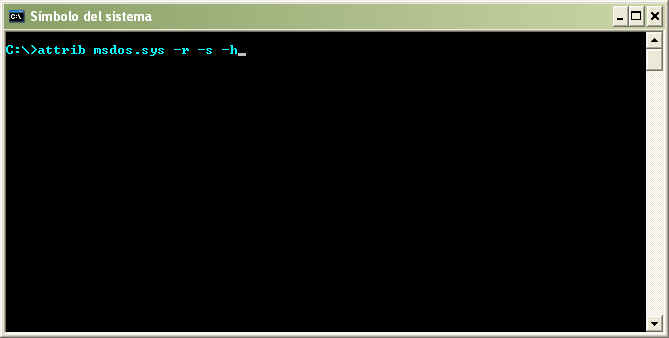
2. Edita el archivo

Debe salir algo como esto:

4. Agrega las siguientes lineas después de Options:
BootKeys=0 (numero cero no la letra o)
BooyDelay=0 (numero cero no la letra o)
Quedará así:
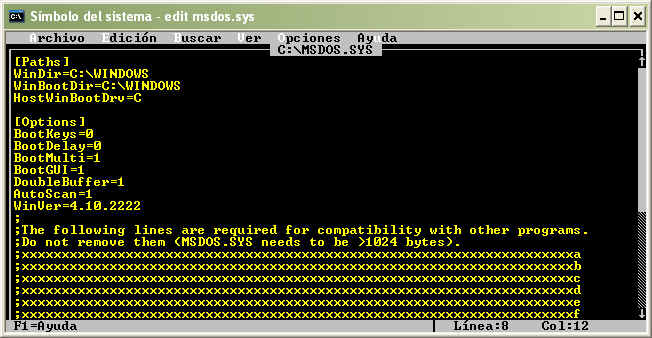
Esto es, teclas de inicio desactivadas, Tiempo de demora =0 (puedes utilizar solo una instrucción, por asegurar usalas ambas). En el menú archivo, dale guardar y salir
5. Restaura las restricciones
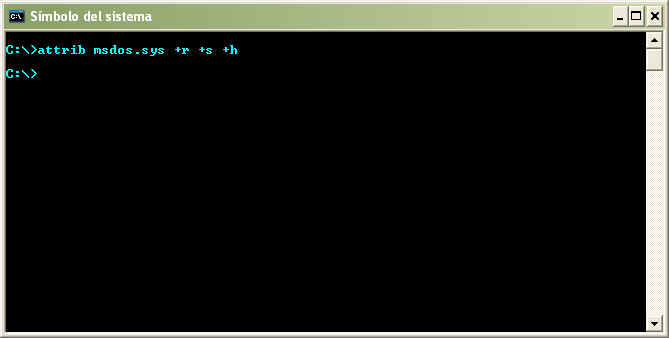
Por último, cuando se inicie Windows el antivirus notificará de la modificación del archivo, las formas para evitar esto dependen del programa antivirus, pero la forma genérica es desactivando el antivirus
Hasta acá hemos terminado la primera técnica que era renombrar los archvos pwl, ahora veamos la segunda, crackerlos. Como ya sospecharás, necesitaremos un crackeador para W98 (imagino que servira igual para 95 y ME, no lo he probado con estos). Busca por Internet PWLView o PWLTool (son los crackeadores), cuando tengas el programa abre el archivo pwl y ponlo a descifrar (hablaremos después de técnicas de ataque para descifrar passwords), esto te dará la contraseña y así podrás entrar a las sesiones de los usuarios y ver como tienen personalizada su cuenta y hacerle uno que otro cambio (ya sabes, sin estropear lo que no es tuyo). Puedes buscar también un programa llamado "Cain y Abel" (tiene una forma curiosa de trabajar), es muy bueno, solo que tiene varias herramientas para redes, crack y otras más entre ellas un crackeador de los pwl, haber si puedes utilizarlo y no enredarte.
Si tienes alguna duda, ya sabes
scai83@universia.net.co
Trucos: apagar, reiniciar el
equipo
Apagar equipo: Para W95/98/ME, click derecho en el escritorio, escoge "nuevo" y "Acceso directo". Escribe en la linea de comandos "c:\windows\rundll32.exe user.exe,exitwindows", acepta y escribe el nombre del acceso directo "apagar equipo" o lo que quieras.
Para apagar Windows XP (no lo he probado con los NT), solo tienes que escribir "shutdown -s -t 00", esto es apagar el equipo a los cero segundos, puedes agregar el parámetro -c "algun comentario tuyo" después de "-t 5" o en el orden y tiempo que quieras. Para reiniciarlo escribe "shutdown -r" y si quieres agrega tiempo ( con -t ##) y/o un comentario (con -c "comentario"). Ejemplo: shutdown -s -t 5 -c "Este equipo se reinicará en 5 segundos"
Listo, no más Windows por ahora
Te gusta hacer tareas? No? Pues bién, aquí te dejo una, busca información sobre este personaje: "DIJKSTRA", averigua un
poco de su vida y las cosas que alcanzo a hacer. Esto es solo para que veas lo que se puede hacer en una vida.
Deja la pereza, solo tienes que entrar a google y buscarlo, te saldrán cientos de páginas sobre él, puedes leer algunas.
(obvio no! varias páginas tendrán la misma información)
Por Scai
Linux
Espero que tengas alguna distribución Linux ya corriendo en tu PC, en esta
edición veremos programación shell. Un programa es solo un montón de
instrucciones que hacen algo que quieras. No vamos a ver por ahora
lenguajes de programación (ve consiguiendo mientras tanto C o C++), vamos a
realizar programas sencillos utilizando los comandos de Linux. Un
ejemplo, si quieres hacerte un mensaje de bienvenida a tu shell, guardas las
instrucciones en un archivo (llamado script).
Recuerdas el comando "edit" de MS-DOS en Windows? no!, pues vamos a necesitar algo parecido. Edit es un comando que abre el editor de DOS, en Linux tenemos muchos editores, está emacs, joe, ed, pico, cat y mi favorito Vi (sobre el cual trabajaré esta guía) además de otros. En una shell (Ctrl+Alt+F1 puede ser) ve a tu carpeta de usuario (baja con "cd..", sube con "cd nombre_de carpeta") que esta en la carpeta "\home\usuario" (lista con ls, las carpetas se presentan con color azul) y ahí haremos el programa, sigue las instrucciones (Para Windows son indiferentes la mayúsculas de las minúsculas, para Linux son diferentes):
Digita vi seguido del nombre de tu archivo: vi prueba
Digita la letra "i" para preparar al editor que reciba texto.
Haremos un calendario, escribe:
date
call -y
ls
4. Presiona ESC y luego ":wq" (sin las comillas no!, dos puntos, la letra "w" y la letra "q") esto guarda y sale, si te equivacas utiliza la letra "x" para suprimir
5. Ahora concederemos permisos de ejecución, para esto digita después de haber salido del editor:
chmod u+x prueba [enter]
esto da permisos de ejecucion (por la "x"), hay también permisos de read y write ( sería "chmod u+rwx prueba"). Si queremos quitarlos solo reemplazamos el signo "+" por su contrario, el signo "-". La letra "u" significa dar permisos al usuario activo, también existen permisos para "groups" y para "others", sería "chmod ugo+rwx prueba"
6. Ejecutémoslo, se puede con "./prueba" (punto, el símbolo "/" y el nombre del archivo). Si no te sirve agrega ".sh" después del nombre del archivo
Listo, te debió salir un calendario en toda la pantalla (si no te salió cambia la palabra "call" por "cal", el resto quedará exactamente igual)
Más?, hagamos otros igual de sencillos.
Antes dejame explicarte en forma muy breve la diferencia de lenguajes interpretados y lenguajes compilados. Los primeros solo son leídos por instrucciones y ejecutados de una vez, los segundos necesitan ser compilados para que se genere un ejecutable (.exe en Windows, en Linux un ejecutable). Si cambias las instrucciones de un programa interpretado, no necesitarás compilarlo, solo guardarlo y ejecutarlo de una vez, es decir, se ejecuta el código. Si cambias instrucciones en un programa compilado, necesitas crear el ejecutable despúes de cada cambio que le hagas al código, es decir, se ejecuta (valga la redundancia) el ejecutable. Entonces, que clase de lenguaje será los shell script (Linux) y los archvios por lotes (.bat de Windows)
Sigamos con más ejemplos:
Ya sabes abrir Vi y prepararlo para recibir texto, igualmente ya sabes como salir y guardar, si necesitas ayuda sobre su uso puedes ver el manual de Vi, digita "man vi" y te saldra. Omitiré entonces los detalles:
En el editor digita:
# esto es un comentario que no hace nada, solo ayuda a documentar mi código cuando lo lea
echo "Hola mundo"
cuando lo ejecutes (recuerda conceder permiso de ejecución) se imprime "Hola mundo" en tu pantalla.
Veamos las Estructuras de control (omitire la explicación de esto cuando veas los ejemplo entenderás)
CASE: Permite escoger una opción de varias presentadas
# Programa ejemplo del uso de CASE
echo 'Coloque A, B, o C: \c'
read letra
case $letra in
A) echo 'Escribiste A' ;;
B) echo 'Escribiste B' ;;
C) echo 'Escribiste C' ;;
*) echo 'No escribiste ni A, B, o C' ;;
esac
Por partes, la instrucción "read" lee del teclado en una variable llamada "letra", el signo "$" prepara a la variable para que almacene el valor, si lo que se digito está como "A" o "B" o "C" saldrá un mensaje diciendo "Escribiste A" o "Escribiste B" o "Escribiste C", si se digito cualquier otra saldra "No escribiste ni A, B, o C". "esac" cierra la estructura abierta por "case"
IF: Permite evaluar una condición
# Programa ejemplo del uso de IF
if [ -z $1 ]
then
echo "Escoge país"
exit
fi
if [ "$1" = "alemania" ]
then
echo "Audi, Porsche..."
elif [ "$1" = "francia" ]
then
echo "Renault, Citroen, Peugeot..."
elif [ "$1" = "italia" ]
then
echo "Ferrari, Fiat..."
else
echo "no he oído hablar nunca de $1"
fi
Este es diferente, primero hay que introducirle argumentos al programa, esto es en la línea de llamado al programa debe ir lo que este va a evaluar, por ejemplo "./prueba italia" donde italia es el argumento que este programa evalua y provoca como salida por pantalla la impresión de Ferrari, Fiat... El [ -z $1] sirve para evaluar si se dijitaron estos argumentos, sino imprime Escoge país y sale.
FOR: Permite ejecutar instrucciones en un ciclo (que se repite)
for i in "autos deportivos" deportes retos do
echo "Me gustan los $i"
done
Primero, cuál es la variable?, ................................................, bién ahora que imprime?.................................Ya pensaste? Miralo:
Me gustan los autos deportivos
Me gustan los deportes
Me gustan los retos
WHILE: Permite ejecutar ciclos (llamados bucles) hasta que una condición lo detenga
contador=1
while [ "$contador" != "10" ]
do
echo $contador
let contador+=1
done
Ya sabras cual es la variable no?. A la variable contador se le asigna el valor "1" y mientras que esta sea diferente de 10 imprimira la variable e incremetara su valor en 1. "let contador+=1" es la instruccion que asigna la adicion de 1 a la variable contador,es decir, la expresion "contador+=1" es igual o equivalente a "contador=$contador+1"
UNTIL: Permite ejecutar ciclo hasta que una condición lo detenga
contador=1
until [ "$contador" = "10" ]
do
echo $contador
let contador+=1
done
Utilizamos la variable contador nuevamente, hasta que esta sea igual a 10, contador se imprimira cada vez aumentada en uno.
La shell es bastante flexible, para que puedas realizar programas mas completos esta te proporciona tambien operadores matematicos y lógicos. Aqui tienes una lista resumida:
|
- + |
sustracciones y adiciones |
| ! ~ | negacion logica |
| * / % | multiplicacion, division y modulo |
| <= < = | comparaciones |
| == != | igual a y diferente a |
| && | and logico |
| || | or logico |
Por scai (ejemplos while, until y la lista de operadores tomados de la guía de
Carolyn Meinel)
Si tienes alguna duda escribeme, scai83@universia.net.co, acepto sugerencias, reclamos, peticiones. Pendiente de la próxima edición.
Próximamente:
Crackear de contraseñas de Windows XP
Creación de archivos por lotes en Windows (guardan comandos para ser ejecutados)
Introducción a las redes de computadores
Comandos para manejo de redes (telnet, ftp, finger, netstat, nbtstat, ssh, nslookup, tracert (windows), traceroute
(Linux), dig, ping y muchos mas)
Hacking básico
Herramientas y técnicas para hackear
Seguridad en redes
Lenguajes de programación y Programación C
Virus (con código fuente)
Windows NT (comandos net)
Escribiré sobre otras cosas también, si quieres algún tema en especial ya sabes mi email, escribeme.
********************************************************************************************************************************************
Me gustaría hacer una cita del lugar de donde obtuve la información que se publica en este weblog pero no puedo ya que
esta la tenía en mi computador desde hace tiempo y no sé (no recuerdo) de donde la obtuve, así que solo haré mención
a los autores que recuerde. Igual, la mayoría de lo escrito en este weblog es redactado por mí, lo que este "fusilado"
tendrá su respectiva cita de autor
******************************************************************************************************************************************
NOTA: **********************************************************************************************************************************
Este y los demás textos que se van a publicar en este weblog son libres de fusilar, pero si lo vas a hacer por lo menos
tomate la molestia de decirlmelo enviandome un mensaje a mi email (scai83@universia.net.co) (no voy a exlicar porque,
cuando hagas tus propias publicaciones lo sabras)
***************************************************************************************************************************************
NOTA: *******************************************************************************************************************************
Este weblog se actualizara mas o menos cada 15 días, tal vez menos, si necesitas algo que ya no encuentres
la próxima vez que entres a la página enviame un mensaje con el tema y tu correo, yo te enviaré el archivo que
estes pidiendo
***************************************************************************************************************************************